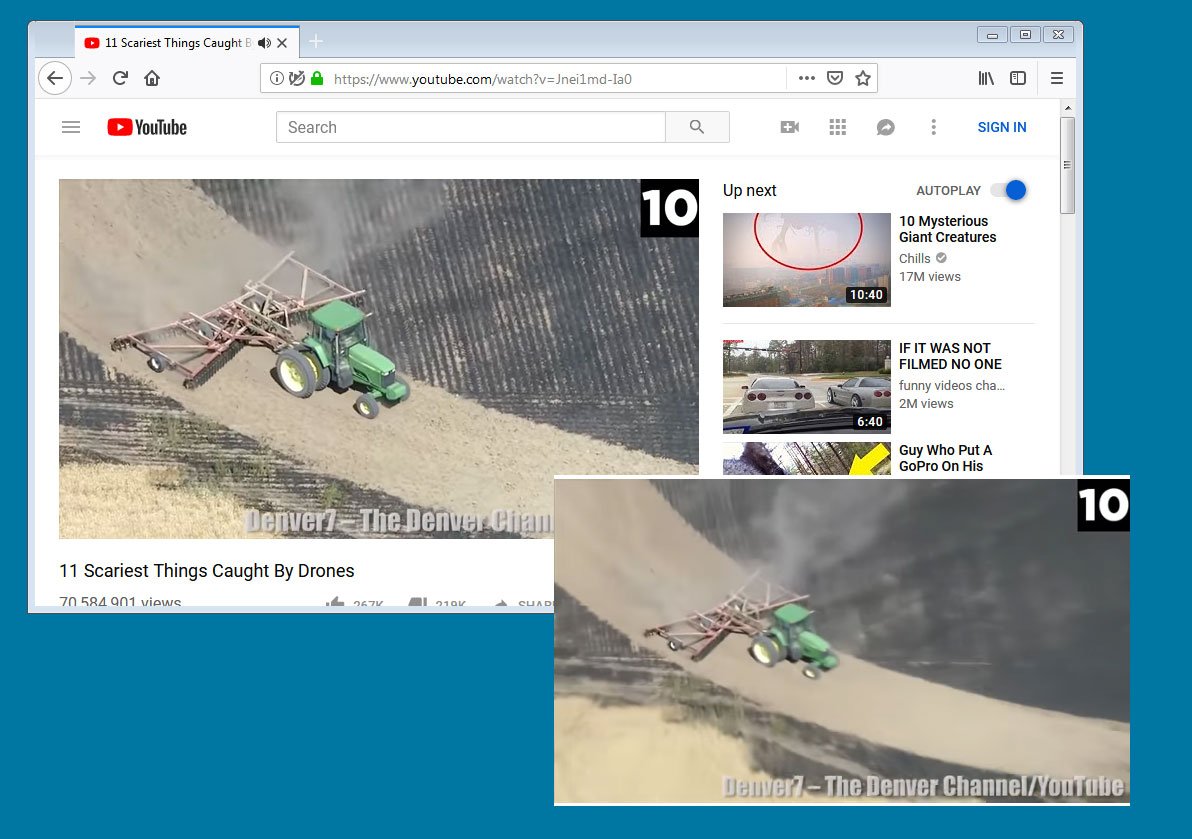Con la función en Firefox Picture-in-Picture o PIP, una web puede transmitir el video en primer plano como una superposición en el escritorio. Permite que el reproductor de video se separe de sitios de transmisión de video como YouTube y vuele sobre la pantalla, lo que activa la multitarea al ver videos.
Firefox a menudo se considera uno de los navegadores de mayor protección de datos, pero no es lo único. Mozilla Firefox también viene con una variedad de herramientas y funcionalidades útiles.
Incluso incorporó ciertas características que solo puede encontrar a través de extensiones en otros navegadores.
La ventaja? Esto significa inmediatamente facilidad de Multitarea, sei puede continuar trabajando con otra aplicación e intentar cualquier cosa interesante mientras ve un video al mismo tiempo.
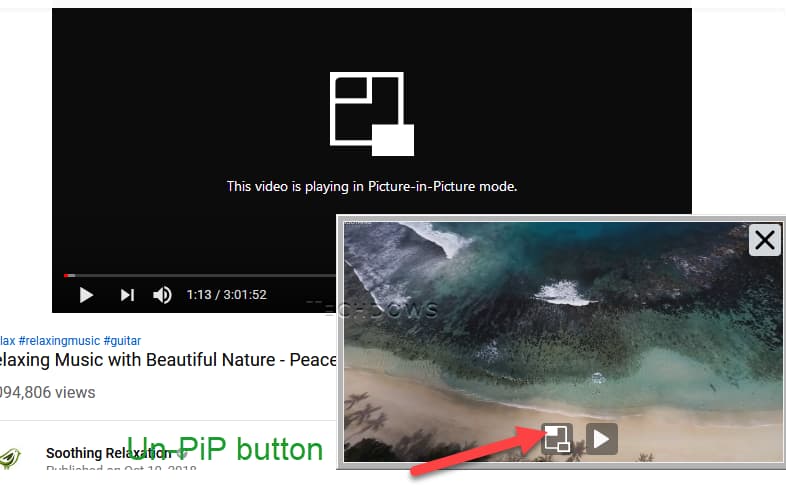
Como esta ventana PIP actúa como una superposición, puede arrastrarla y soltarla en cualquier esquina de su pantalla. Entonces podría hacer un clic Play / pausa, cerrarlo o extenderlo a su tamaño estándar, todo en modo PIP.
Nota: YouTube ya tiene una opción llamada mini lector, que es esencialmente el modo PIP. Simplemente puede hacer clic en el icono de la mini unidad en la barra de control de video para iniciar el modo picture-in-picture.
El modo PiP es definitivamente una alternativa práctica sin tener que usar la ayuda de módulos adicionales de terceros.
Ahora veamos los pasos para activar Firefox Picture-in-Picture y las instrucciones para controlar y optimizar efectivamente los parámetros.
Tabla de contenidos
Active el modo Firefox Picture-in-Picture
De forma predeterminada, la opción Modo Imagen imagen se activa en el navegador Firefox. Sin embargo, si esto no funciona, puede reactivar fácilmente la opción en la sección Configuración del navegador Firefox.
Estos son los pasos para activar la opción de control de video de imagen en la imagen en Firefox:
- Para empezar abrir el navegador Firefox en tu PC .
- Haz clic en él
 Menú superior derecho.
Menú superior derecho. - Elegir Opciones de la lista del menú.

- Desplácese hacia abajo.
- Haga clic para marcar la casilla Active los controles de video de picture in picture.
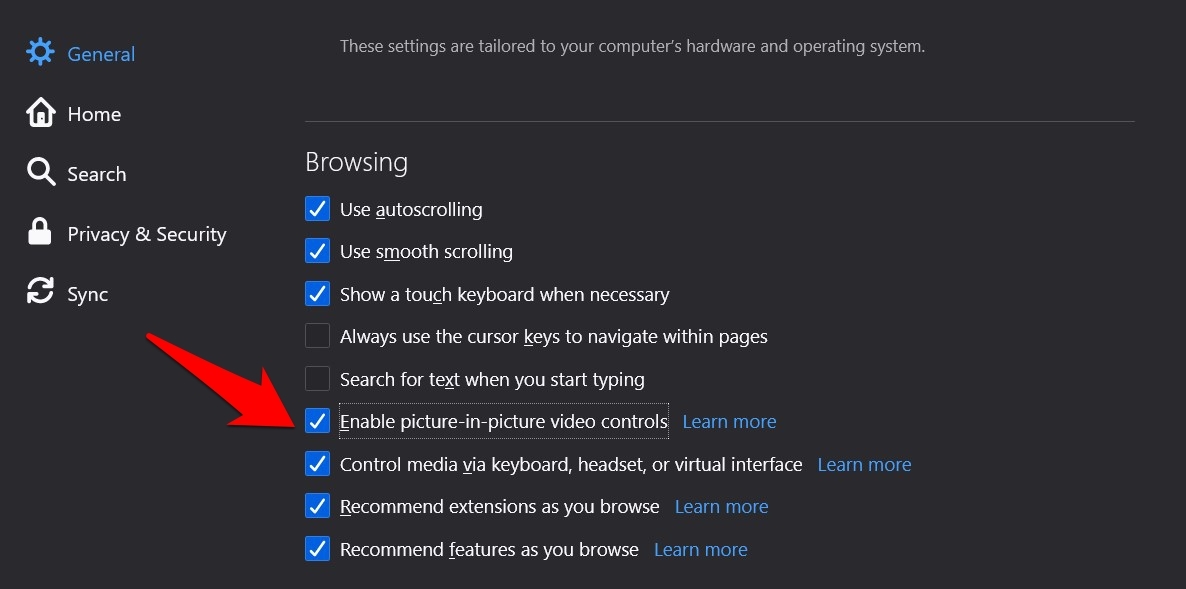
De esta manera, el símbolo de Firefox Picture-in-Picture se puede mostrar en el reproductor de transmisión de video. Cualquiera que sea el sitio de transmisión que visite, se muestra un icono para el modo pip en superposición en la pantalla de video.
Active Firefox Picture-in-Picture a través del icono
Después de activar la opción Firefox Picture-in-Picture, podemos iniciar rápidamente la transmisión del modo PiP en los sitios web.
Estos son los pasos para iniciar el PIP en Firefox usando el símbolo PIP:
- Para empezar abrir el navegador Firefox.
- Play para reproducir un video de YouTube en el navegador.
- Haz clic en el icono de PIP directamente en el video.
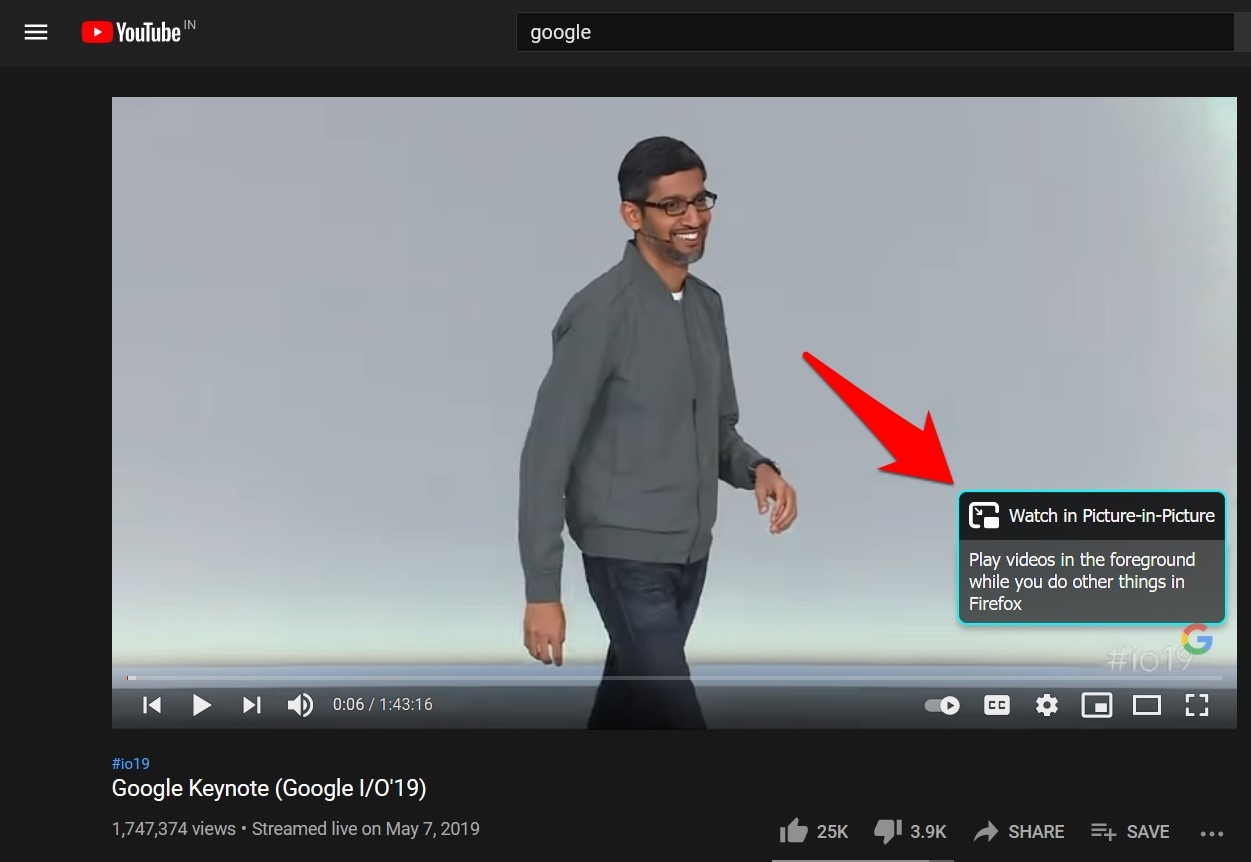 Si ya ha utilizado esta función, la opción de modo PIP solo se muestra a través de un pequeño símbolo.
Si ya ha utilizado esta función, la opción de modo PIP solo se muestra a través de un pequeño símbolo.

Después de hacer clic en el icono de PiP, el video ahora se minimiza y se mueve a él esquina inferior derecha desde tu pantalla. Al mismo tiempo, el reproductor de video le informaría El video se lee en modo PiP.
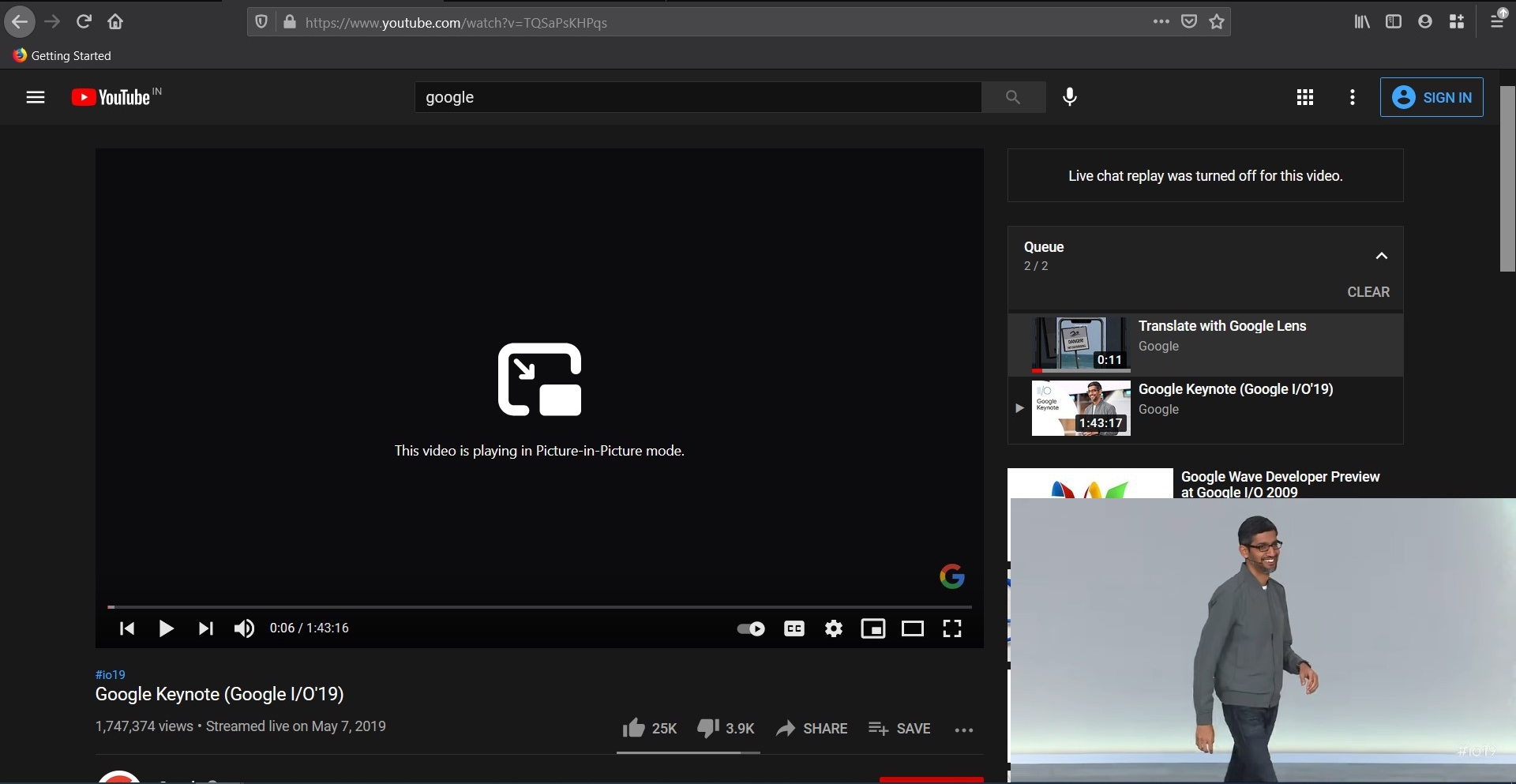
Puedes ahora Arrastre y suelte esta ventana superpuesta en cada esquina de su pantalla a través de una de las pestañas abiertas. Al mover el puntero del mouse a esta ventana, los controles del lector están cubiertos en la siguiente sección.
Entonces fue una forma de probar el modo Firefox Picture-in-Picture. Pero no es el único. Algunos sitios populares de transmisión de video (p. Ej. B. YouTube) también admite la activación de esta opción a través del menú contextual.
Active el modo PIP de Firefox a través del menú contextual
Es posible que esta opción no sea compatible con todos los sitios de transmisión de video, pero puede probarla. Revisé el DailyMotion y no tiene un menú contextual para el modo PiP. Sin embargo, funciona muy bien en los videos de YouTube.
Estos son los pasos para activar el menú Firefox Picture-in-Picture a través del menú contextual:
- Abre un video de su elección en YouTube.
- Haga clic derecho en el video y verá el Menú contextual estándar de YouTube.

- Haga clic en el mismo video nuevamente, y esta vez lo obtendrá Menú contextual de Firefox.
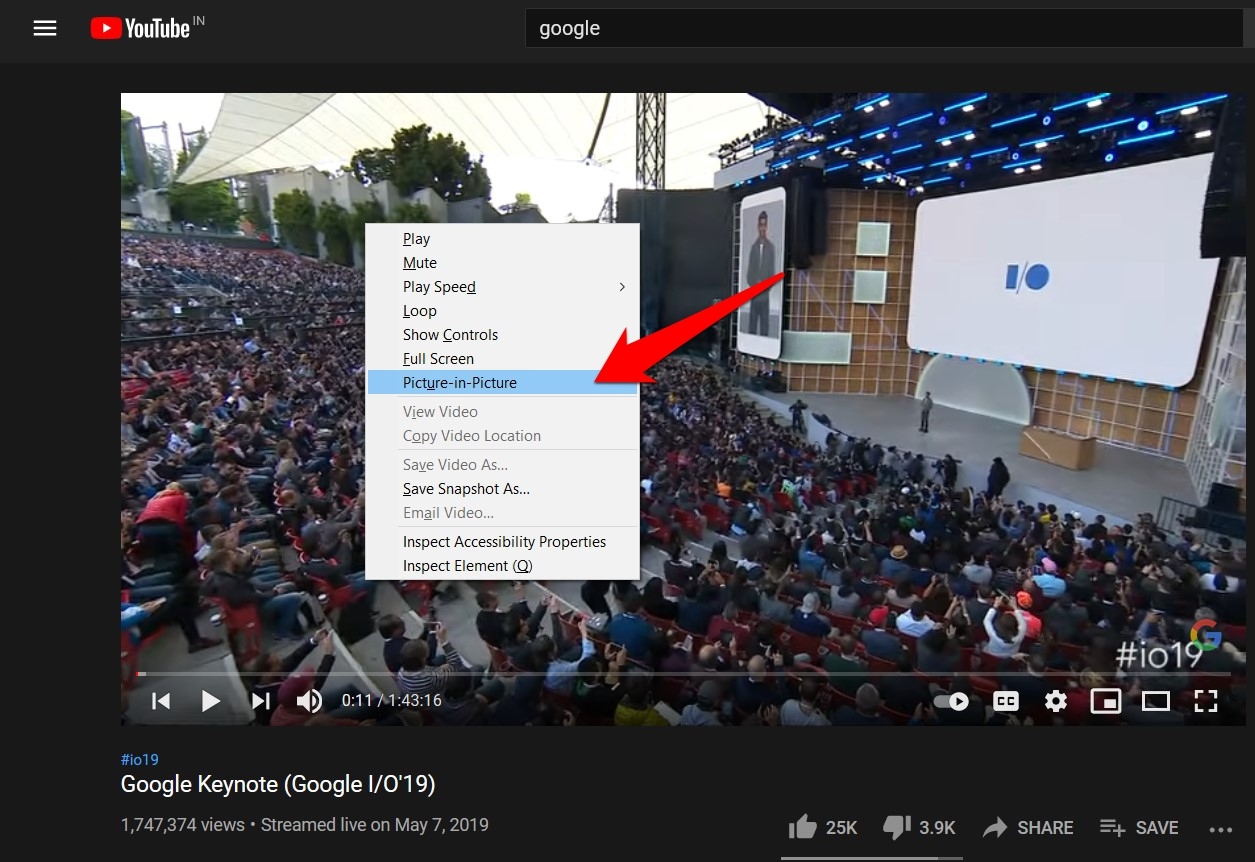
- Elija la opción Firefox Picture-in-Picture de menú contextual.
El video ahora se reproducirá en modo PIP. El resto de los sitios web con videos serán similares a la sección anterior.
Control del modo de imagen en imagen de Firefox
El mini lector de imagen en imagen de Firefox tiene todos los controles necesarios. Si hace clic en el icono del mini reproductor, este será el caso Salga del modo PiP y llevarte de vuelta a la pantalla estándar. También tenemos la oportunidad de hacer Play y Stop en la parte inferior derecha.
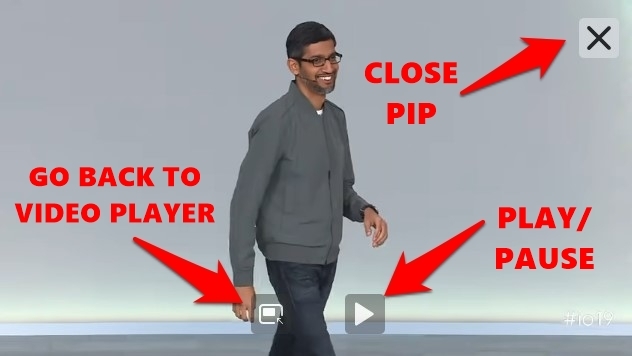
Si desea cerrar el video, simplemente haga clic en la en la parte superior derecha.
Conclusión: modo Firefox Picture-in-Picture-PiP
Esto concluye las instrucciones para los pasos de activación de la Firefox Picture-in-Picture o del modo PIP.
Si tiene alguna duda de como activar Firefox Picture-in-Picture deje la consulta en los comentarios. Si encuentra útil este artículo, agradeceremos que lo comparta con su red.